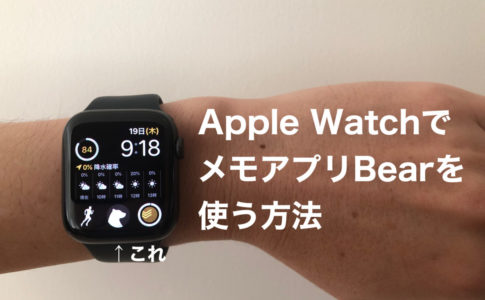こんにちは、お坊さんブロガーのへんもです。
この記事ではLINEアプリとショートカットを使うことで、Apple Watchに音声入力でテキストメモをとる方法の設定方法を紹介しています。
なにかアイデアを思いついたその場でメモをとりたい!
と、思った時に無料でカンタンにかなえる方法の設定方法を解説します。
Apple Watchでは純正メモが使えない
Apple Watchの残念ポイントのひとつが音声入力で純正メモアプリにはメモがとれないこと。

Apple Watchで純正メモアプリを使う方法を使えば一応できますが、とても使い勝手が悪いです。
そこで一番カンタンでオススメしたいのが、LINEとショートカットを使う方法です。
LINEとショートカットを使ってApple Watchでテキストメモを取る方法
まずはLINEアプリで下準備をしておきます。
1.自分だけのグループを作る
まず、LINEのトークから自分だけが入っているグループを作成します。
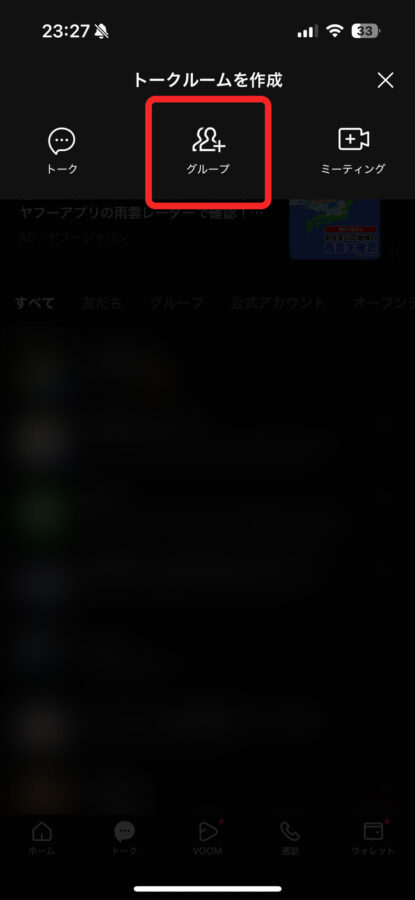
このときに「友だちを選択」画面で、誰も友達を選択しない状態で「次へ」をタップします。
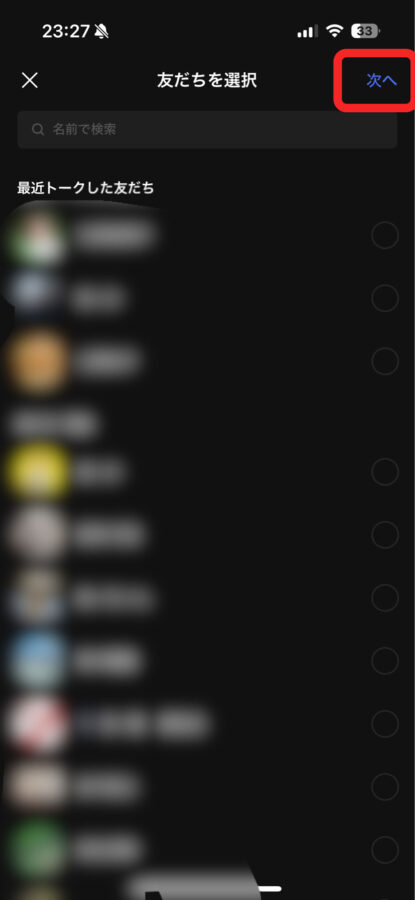
グループの名前をつけて、右上の作成をタップします。
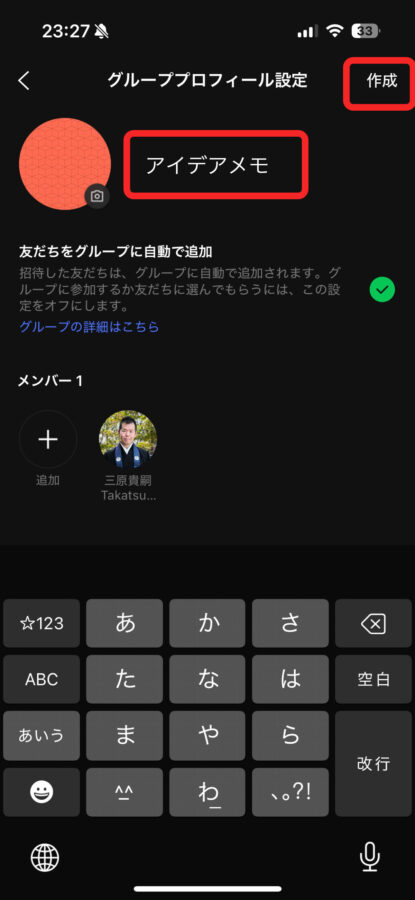
ここではグループ名を「アイデアメモ」としておきます。
このあと、ショートカットを作成する時にこのグループ名が必要なので、わかりやすいものにしておきましょう。
このLINEグループにメッセージを送信すると、自分の書いたトークのみが表示されるようになります。
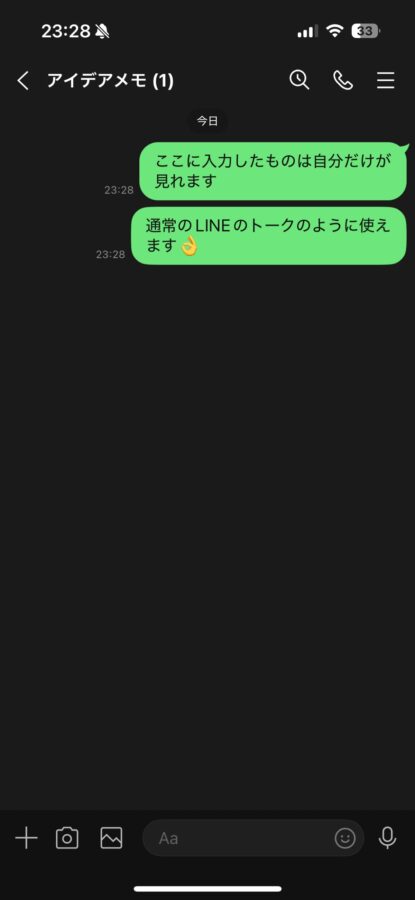
メッセージを送信できることが確認できたら、LINE側の準備はこれで完了です。
2.ショートカットを作成
続いてiPhoneの純正アプリであるショートカットを開いてください。
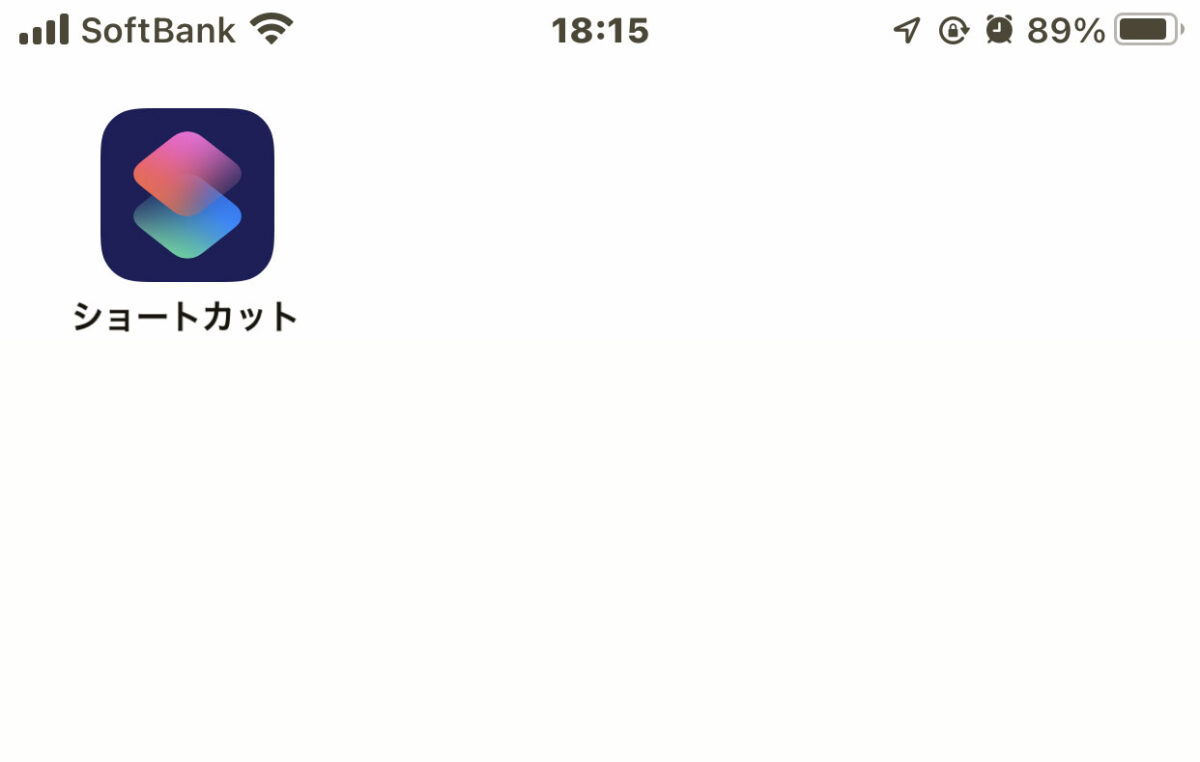
ショートカットアプリを開いたら、右上の「+」マークをタップして新しいショートカットを作成しましょう。
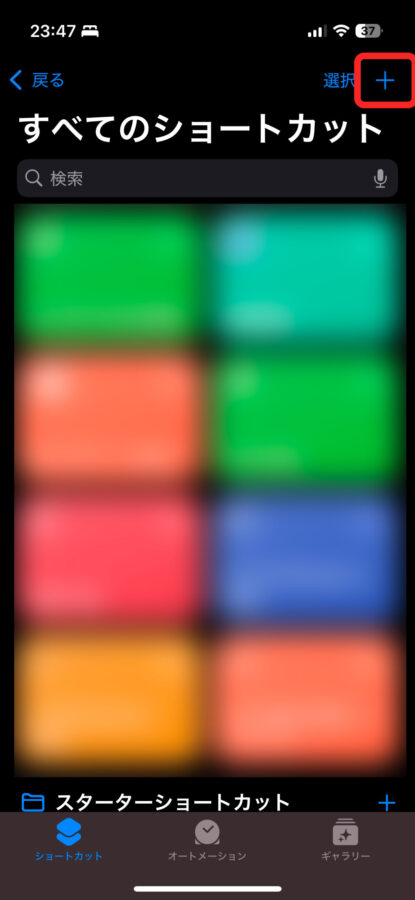
LINEアプリを選択
画面を下にスクロールするとショートカットで動かしたいアプリを選択できるのでLINEアプリを選択します。
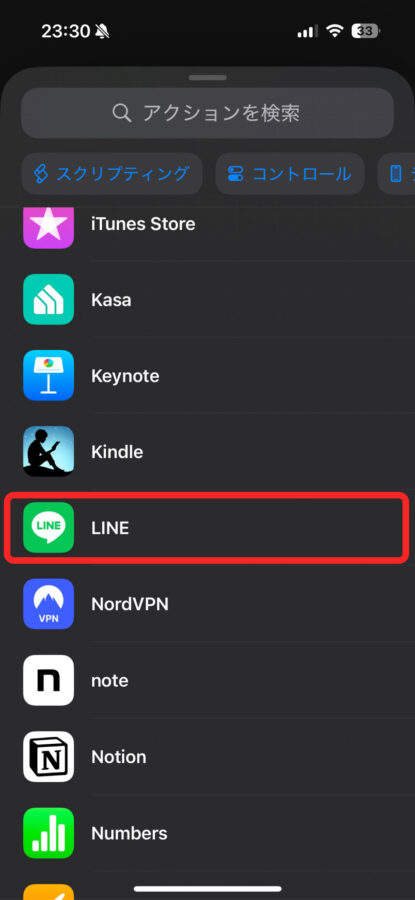
次の画面に、「メッセージを送信」というコマンドがあるので選択します。
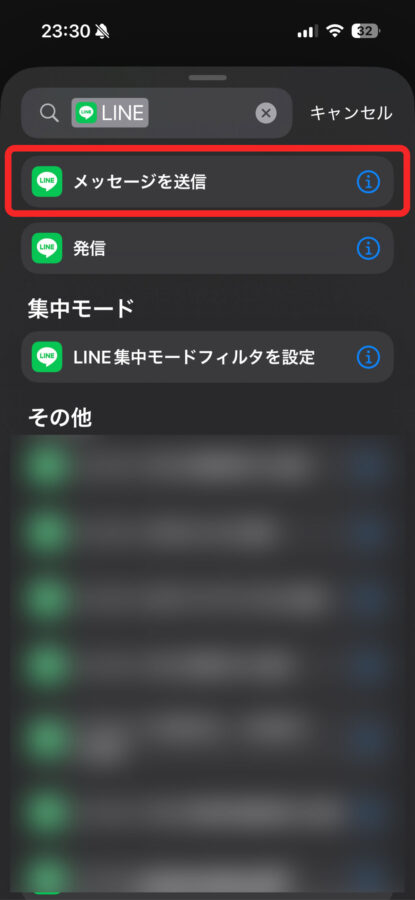
「”メッセージ”を宛先に送信」の、宛先部分をタップしてください。
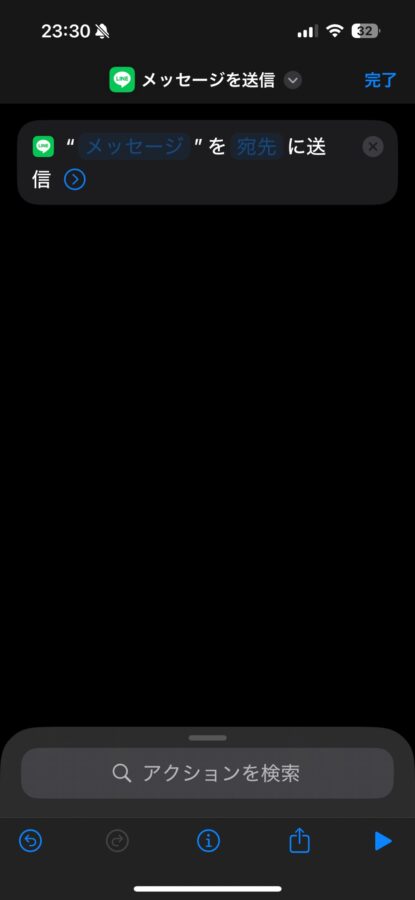
宛先の部分に先ほど作ったLINEグループの「アイデアメモ」と入力します。
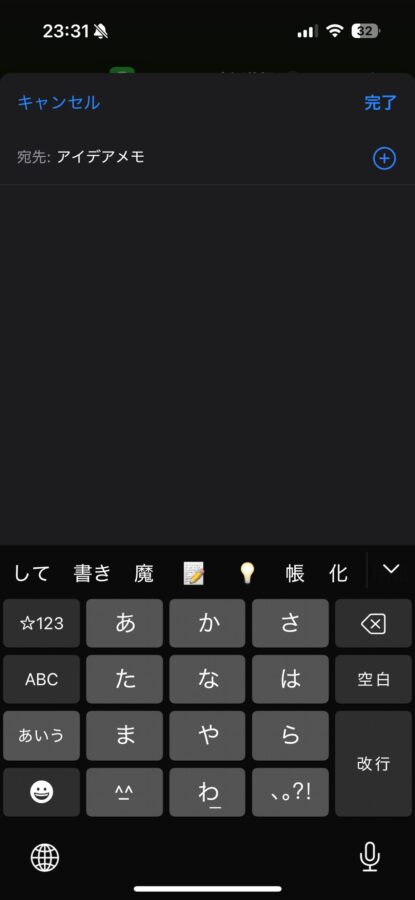
このとき、文字を入力すると電話帳の情報が読み込まれて表示されますが無視してください。
「アイデアメモ」と入力すると何も読み込みが行われる感じがなく、ただ「アイデアメモ」とテキストが表示されているだけになります。
送信先がちゃんと設定できているか不安になりますが、そのまま進めてください。
下のような状態になっていればOKです。
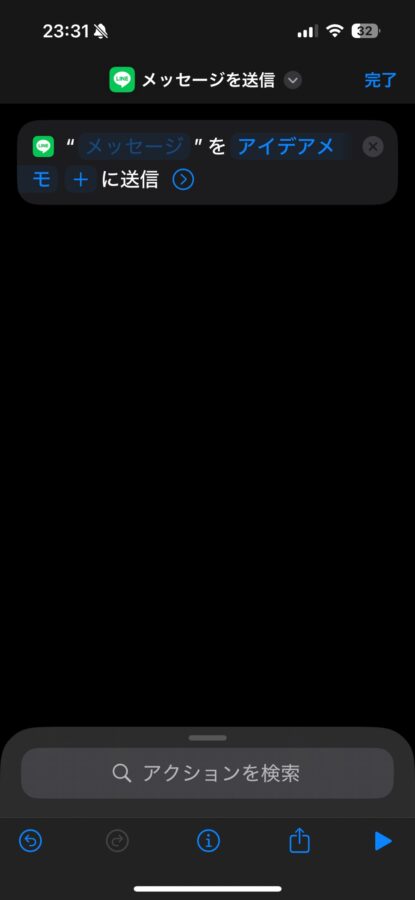
実行時に表示をオフにする
次に、「”メッセージ”を宛先に送信」の最後にあるメニューボタンをタップしてください。
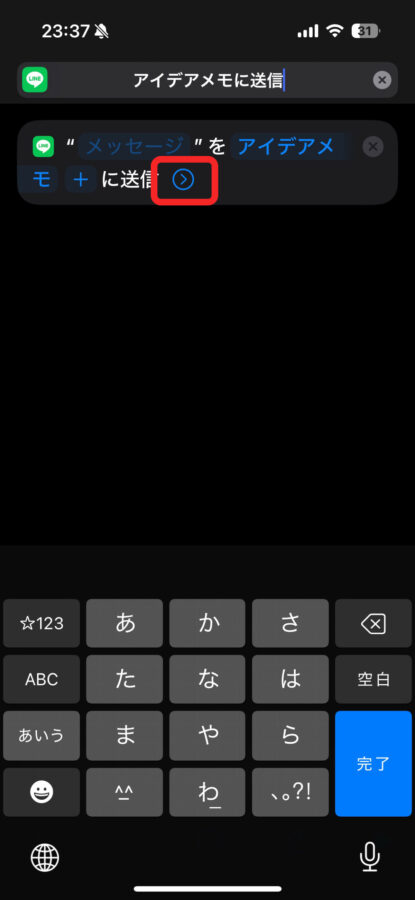
実行時に表示はオフにしておきましょう。
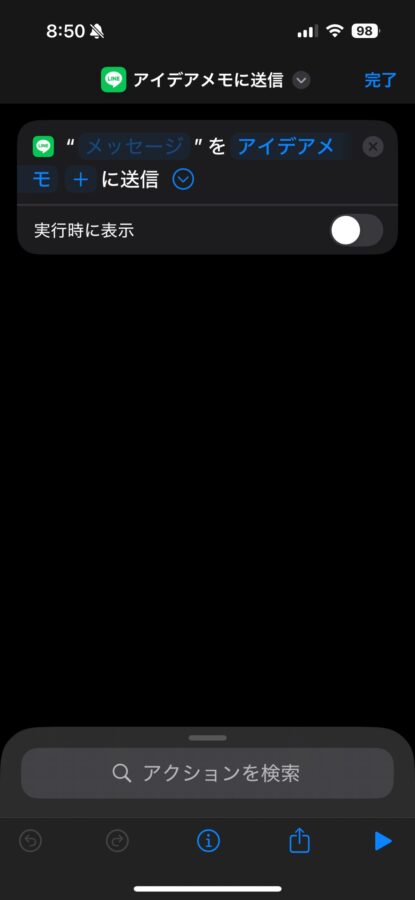
Apple Watchに表示する
画面下部のインフォーメーションマークをタップしてください。
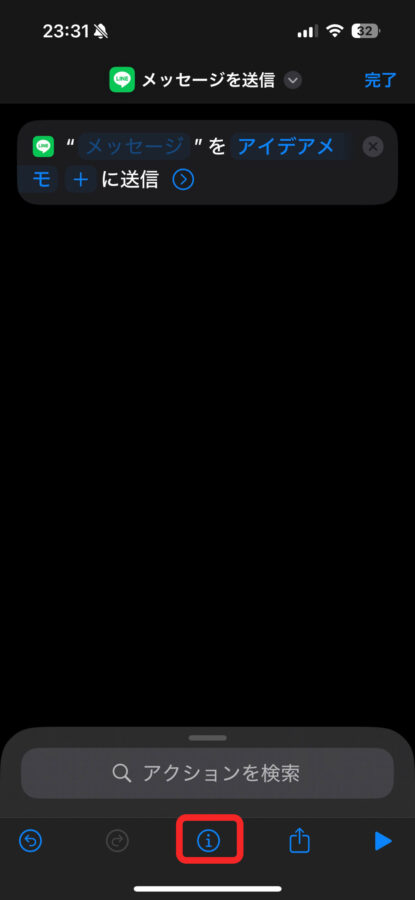
「Apple Watchに表示」という項目があるのでオンにしておきます。
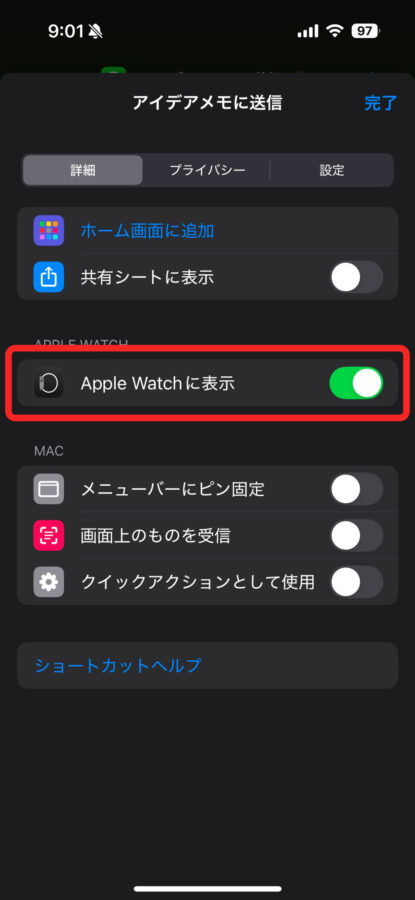
ショートカットの名称を変更する
ショートカットの名称を変更しておくとわかりやすくなります。
画面上部の「メッセージを送信」をタップすると名称変更ができます。
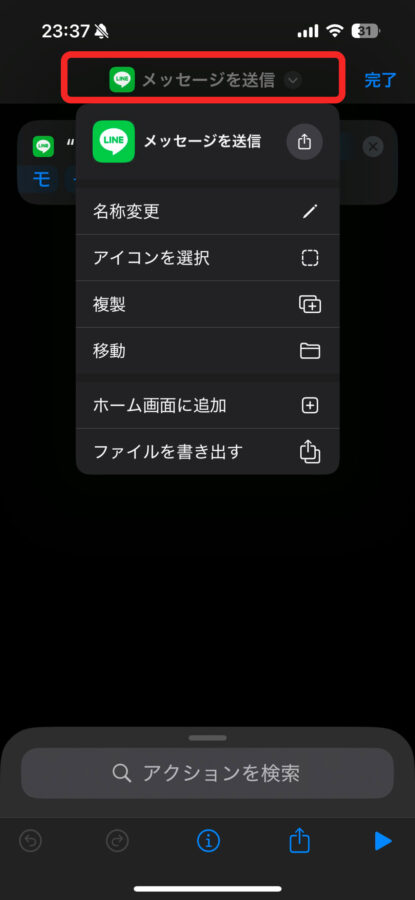
わかりやすいように「アイデアメモに送信」としておきます。
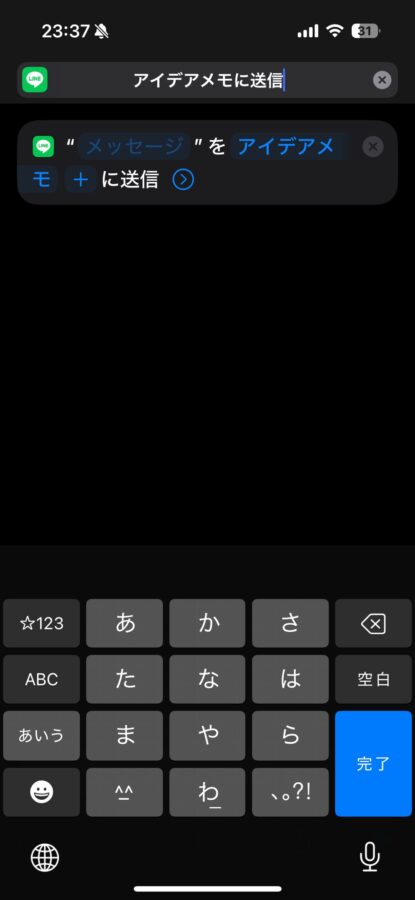
これで、ショートカットの作成は終了です。
ではApple Watchに登録して動かしてみましょう。
3.ショートカットをApple Watchに登録
Apple Watchの文字盤に作成したショートカットを表示させましょう。
文字盤を長押し
文字盤を長押しして、画面の編集モードに入ります。
コンプリケーションの使える文字盤を選択してください。
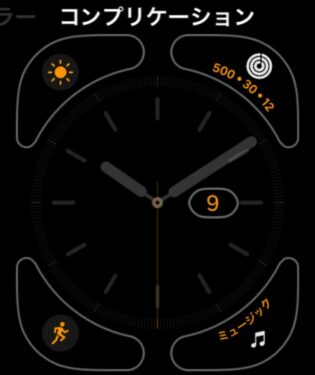
登録したい場所を選択して、ショートカットの中から「アイデア」メモを選択してください。
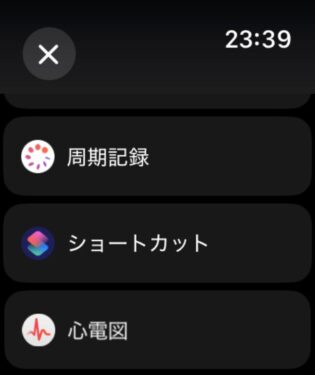
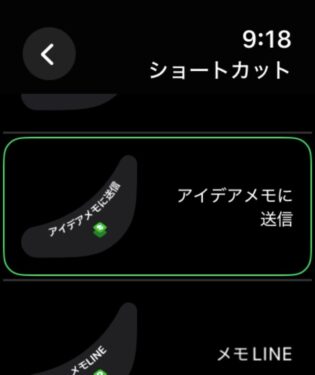
これで登録完了です。
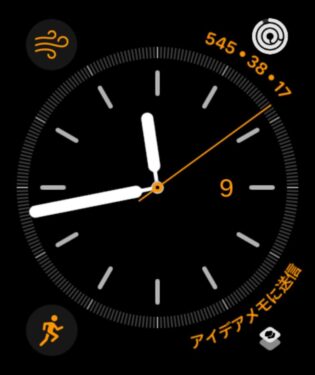
ショートカットの使い方
「アイデアメモに送信」をタップするとショートカットが起動します。
実行をタップします。
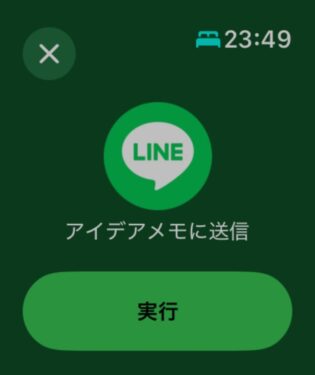
するとテキスト入力画面がでるので、マイクボタンをタップして音声でテキストを入力します。

入力が終わったら右上の「完了」を押すと、LINEで作った「アイデアメモ」にテキストが送信されます。
iPhoneのLINEアプリから送信できていることを確認してください。
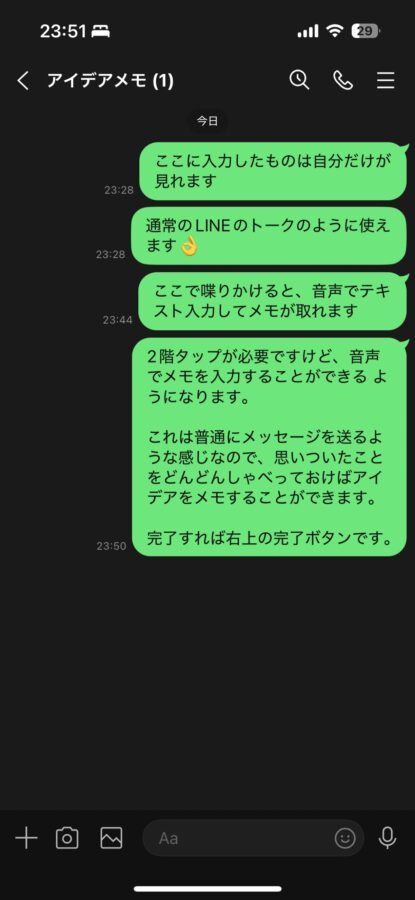
Apple WatchでLINEにメモを取る方法まとめ
最初の設定だけちょっと手間がかかりますが、一度設定しておけばカンタンにメモをとることができます。
ショートカットの起動のところで2〜3秒ぐらい読み込み時間がかかるのがちょっと気になる点ですが、比較的スムーズにApple Watchでメモがとれますよ。
LINEグループとショートカットを複数つくることで、メモをカテゴリー分けすることもできます。
ご自身の使い方に合わせて設定してみてくださいね。